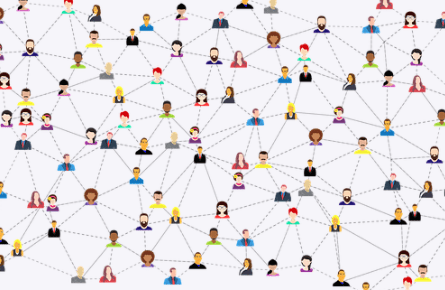Come togliere la sincronizzazione da Facebook. Facebook è il social network che conta il maggior numero di utenti iscritti ad oggi. La principale caratteristiche che ha reso questa piattaforma così apprezzata consiste nel fatto che, grazie ad un suo uso è possibile connettersi con amici da qualsiasi località. In base a quanto detto, Facebook sfrutta i dati presenti sul tuo cellulare per personalizzare il tuo servizio social. Fino a poco tempo fa, l’applicazione sincronizzava, oltre ai contatti in rubrica anche le foto e tutti i file multimediali, adesso invece, gli unici dati trasferibili sono quelli relativi ai contatti e alle informazioni profilo.
Come togliere la sincronizzazione da Facebook
Questa è un’opzione utile per molti, ma in alcuni casi potrebbe essere preferibile disattivare tale sincronizzazione. Siamo qui per capire come togliere la sincronizzazione da Facebook. Di seguito verrà proposta una pratica guida grazie alla quale capire come disattivare la sincronizzazione dei dati da smartphone a Facebook.
Sincronizzazione dati Facebook
Come togliere la sincronizzazione da Facebook
Come detto, quando parliamo di sincronizzazione dati ci riferiamo alla possibilità di trasferire automaticamente alcuni dei dati contenuti all’interno del proprio dispositivo direttamente su Facebook.
I contatti ad esempio vengono automaticamente sincronizzati con il servizio di messaggistica di Facebook in modo da connetterti immediatamente con tutti i tuoi amici. Stesso discorso vale per i dati del tuo profilo personale. Queste informazioni potranno essere acquisite dallo smartphone e trasferite automaticamente su Facebook.
Ma come fare per evitare che ciò avvenga? Ipotizziamo di non voler condividere con i nostri amici di Facebook alcune delle nostre informazioni personali, oppure di non voler trasferire tutti i nostri contatti presenti in rubrica su Messanger. A questo punto bisognerà disattivare la sincronizzazione dei dati Facebook. Vediamo insieme come fare.
Come togliere la sincronizzazione da Facebook
Prima di tutto disabilitiamo la sincronizzazione dei contatti presenti in rubrica. Per fare ciò bisogna accedere all’app di Facebook:
- raggiungi le impostazioni dell’applicazione
- dalla schermata che si apre fai tap su contatti sincronizzati
- pigia su interrompi sincronizzazione
- clicca su Rimuovi per applicare i cambiamenti
Così facendo, verranno cancellati anche i nomi dei contatti già precedentemente sincronizzati.
Qualora volessi cancellare i numeri di tutti i contatti precedentemente salvati sull’App di Facebook procedi così:
- pigia sul tasto ≡
- scorri fino alla voce centro assistenza
- cerca nella barra di ricerca la voce eliminare contatti
- seleziona la voce “come faccio a importare i dati che ho importato su Facebook
- vai su gestisci inviti e contatti importanti
- apparirà la lista contatti
- spunta i nomi che desideri eliminare e clicca su elimina selezionati
Nel caso in cui tu voglia eliminarli tutti clicca sull’apposita voce elimina tutti. In questo modo non avrai bisogno di scegliere quali contatti rimuovere dal tuo elenco.
Puoi compiere questa operazione sia da smartphone che da pc. In questo caso la procedura è la stessa. Dovrai accedere alle impostazioni, raggiungere il centro assistenza e raggiungere poi la sezione Vedi i contatti che hai caricato su Messenger >Elimina tutti. A questo punto si aprirà questa pagina:

Come togliere la sincronizzazione da Facebook di servizi e app
Come togliere la sincronizzazione da Facebook
Non solo i contatti, ma anche i dati personali possono essere trasferiti automaticamente dal cellulare a Facebook. Come evitare allora che ciò accada? E’ pratica comune di molti servizi terzi utilizzare le informazioni personali di uno smartphone per accedere a determinate funzionalità. Possiamo scegliere di disattivare l’opzione di sincronizzazione per tutti quei servizi che non utilizziamo più. Vediamo come fare allora:
Da smartphone:
- vai in Impostazioni account
- fai tap su App>accesso effettuato con facebook
- seleziona il servizio che ti interessa
- pigia su rimuovi applicazione
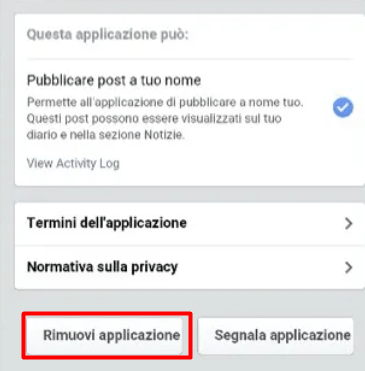
Da pc:
- vai su impostazioni
- vai in Applicazioni>mostra tutte ( in accesso effettuato con Facebook)
- scegli dalla lista di applicazioni quale vuoi eliminare
- clicca sul simbolo a forma di X